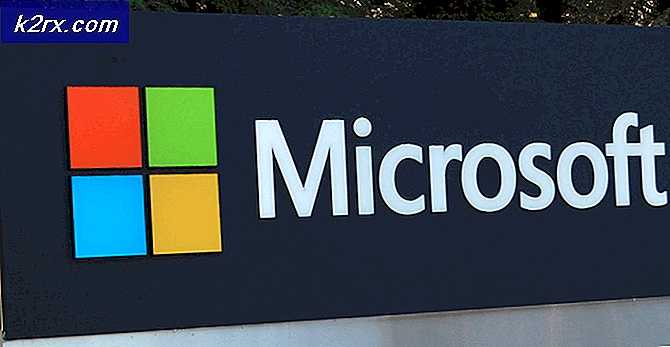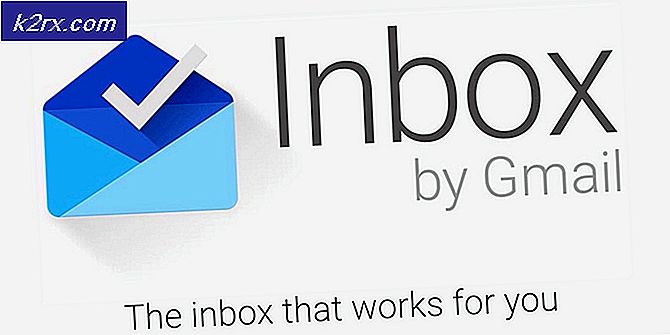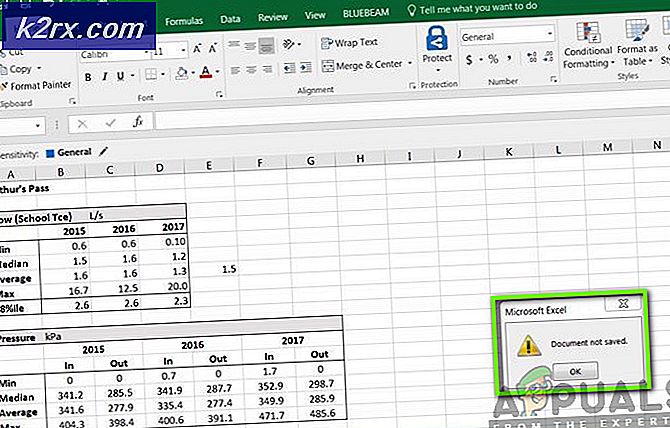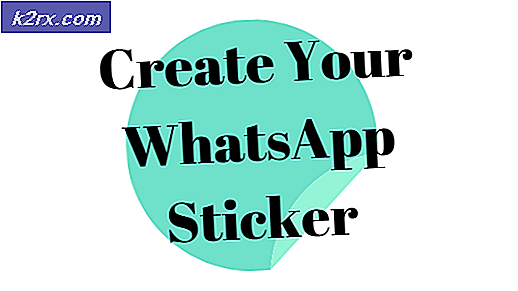วิธีแก้ไขปัญหา SystemSettings.exe Crashing บน Windows 10
มีกระบวนการของ Windows มากมายที่ทำงานอยู่เบื้องหลัง พวกเขาตรวจสอบให้แน่ใจว่าผู้ใช้มีแพลตฟอร์มการทำงานที่เชื่อถือได้และมีประสิทธิภาพ “SystemSettings.exe” เป็นไฟล์ปฏิบัติการและมักถูกมองว่าเป็นหนึ่งในบริการเบื้องหลัง จะมองเห็นได้ในการตั้งค่าในแท็บกระบวนการในตัวจัดการงาน
SystemSettings.exe คืออะไร
“ SystemSettings.exe” เป็นไฟล์ปฏิบัติการของ Windows ที่มาจาก Microsoft ดังนั้นจึงปลอดภัยและไม่ใช่โปรแกรมมัลแวร์ มันเกี่ยวกับ 85 ถึง 90kb ขนาดและเมื่อผู้ใช้เปิดแผงควบคุมจะเห็นได้ว่าทำงานอยู่เบื้องหลัง “ SystemSettings.exe” อยู่ในตำแหน่งต่อไปนี้ (หากติดตั้ง Windows ในพาร์ติชัน“ C”):
"C: \ Windows \ ImmersiveControlPanel"
เนื่องจาก SystemSettings.exe เป็นไฟล์ปฏิบัติการที่มีรหัสเครื่องปฏิบัติการ (ไม่ใช่รหัสเครื่องบริสุทธิ์ แต่มีข้อมูลเมตาบางส่วน) จึงไม่อยู่ในรูปแบบที่มนุษย์สามารถอ่านได้ เมื่อผู้ใช้เปิดแผงควบคุมเคอร์เนลของ Windows จะเรียกให้ดำเนินการโปรแกรมซึ่งอยู่ภายใน SystemSettings.exe โปรแกรมนี้มีคำสั่งที่ดำเนินการเพื่อให้แน่ใจว่าแผงควบคุมแสดงขึ้นและทำงานได้อย่างถูกต้อง
‘SystemSettings.exe’ เป็นภัยคุกคามหรือไม่
อย่างไรก็ตามมันไม่ได้เป็นภัยคุกคาม แต่ในบางกรณีอาจทำให้พีซีของคุณทำงานช้าได้ โปรแกรมป้องกันไวรัสตรวจไม่พบ“ SystemSettings.exe” เป็นโปรแกรมที่เป็นอันตราย เราไม่แนะนำให้ลบไฟล์นี้เนื่องจากเป็นส่วนหนึ่งของระบบปฏิบัติการ
SystemSettings.exe ขัดข้อง
มีบางกรณีที่ผู้ใช้ไปที่การตั้งค่า Windows และการตั้งค่าขัดข้อง สิ่งนี้พบบ่อยในระบบที่ใช้ Windows 10 1809, 1903 และ 1909 เวอร์ชัน การขัดข้องอาจส่งผลให้ไอคอนสีน้ำเงินปรากฏขึ้นและหายไปหลังจากนั้นไม่กี่วินาที ทำตามขั้นตอนด้านล่างเพื่อกำจัดปัญหานี้
ต่อไปนี้เป็นวิธีการบางส่วนที่คุณสามารถแก้ไขข้อขัดข้องที่เกี่ยวข้องกับไฟล์นี้ได้ ตรวจสอบให้แน่ใจว่าคุณได้เข้าสู่ระบบในฐานะผู้ดูแลระบบก่อนดำเนินการต่อ
เรียกใช้การสแกน System File Checker และคำสั่ง DSIM
การสแกน SFC เป็นฟังก์ชันที่จัดทำโดย Microsoft ซึ่งอนุญาตให้ผู้ใช้ทำการสแกนไฟล์ Windows เพื่อตรวจสอบไฟล์ที่เสียหาย DSIM ย่อมาจาก Deployment Image Servicing and Management เป็นเครื่องมือที่ช่วยให้ผู้ใช้ซ่อมแซมอิมเมจของ Windows ตรวจสอบให้แน่ใจว่าคุณได้ลองใช้ทั้งสองวิธีแล้วก่อนดำเนินการตามแนวทางแก้ไขด้านล่าง
ปิดการใช้งานโปรแกรมป้องกันไวรัส
บางครั้ง Antivirus อาจทำให้แอพขัดข้องได้ ลองปิดการใช้งานโปรแกรมป้องกันไวรัสของคุณโดยทำตามขั้นตอนด้านล่างนี้
- ที่มุมขวาล่างของหน้าจอจะมีไฟล์ แถบการแจ้งเตือนของ Windows ค้นหาไอคอนป้องกันไวรัสของคุณที่นั่น
- คลิกขวาที่มันและคลิกที่ออกหรือปิดใช้งานหรือปิด
- หากต้องการปิดใช้งานคุณสมบัติเพิ่มเติมของโปรแกรมป้องกันไวรัสคุณจะต้องไปที่เมนูหลัก
- หากปัญหายังคงมีอยู่ให้ทำตามขั้นตอนด้านล่างเพื่อพยายามแก้ไขปัญหานี้ต่อไป
สร้างผู้ใช้รายอื่น
หากวิธีแก้ไขปัญหาทั้งหมดข้างต้นไม่ได้ผลสำหรับคุณให้ลองสร้างบัญชีผู้ใช้อื่น ทำตามขั้นตอนด้านล่างเพื่อดำเนินการดังกล่าว
- ที่มุมล่างซ้ายของหน้าจอควรมีโลโก้ Windows (ปุ่มเริ่ม) คลิกที่โลโก้
- คลิกที่ ไอคอนการตั้งค่า.
- คลิกที่ บัญชี เมื่อการตั้งค่า Windows ปรากฏขึ้น
- คลิกที่ ครอบครัวและผู้ใช้อื่น ๆ ซึ่งเป็นตัวเลือกบนแผงด้านซ้ายในการตั้งค่า Windows
- เลือก“เพิ่มคนอื่นในพีซีเครื่องนี้“.
- ตอนนี้เลือก“ฉันไม่มีข้อมูลการลงชื่อเข้าใช้ของบุคคลนี้” แล้วเพิ่มผู้ใช้โดยไม่มีบัญชี Microsoft
- ป้อนข้อมูลรับรองตามที่คุณต้องการและเลือกถัดไป
- หลังจากสร้างบัญชีใหม่แล้วให้เข้าสู่ระบบและตรวจสอบว่าปัญหาได้รับการแก้ไขหรือไม่